vivoy35手机侧边键怎么按才正确打开?
要使用vivo Y35,首先需要正确开机并进入系统,以下是详细的操作步骤和注意事项,帮助您快速上手这款设备。

首次开机与初始设置
-
开机操作
长按机身右侧的电源键(通常位于音量键下方),持续约3秒,屏幕将出现vivo标志,随后进入启动界面,首次开机可能需要1-2分钟,请耐心等待系统初始化完成。
- 注意事项:若设备未响应,请确保电量充足(建议充电10分钟后再试),或尝试长按电源键10秒强制重启。
-
初始设置向导
开机后,系统会引导您完成以下步骤:- 选择语言(简体中文默认)
- 连接Wi-Fi或插入SIM卡(支持双卡双待,Nano SIM卡槽位于左侧边框)
- 登录vivo账号(可选,用于云服务、找回手机等功能)
- 设置指纹、面容或密码(建议开启生物识别,提升安全性)
基础功能操作指南
指纹与面部识别解锁
vivo Y35支持侧面指纹识别(电源键集成指纹模块)和面部识别:
- 指纹解锁:设置时需多次按压电源键,录入完整指纹,日常使用时,短按电源键即可瞬间解锁。
- 面部识别:在“设置-安全与隐私”中开启,需正对摄像头完成录入,暗光环境下会自动补光,识别速度快且准确。
桌面与系统导航
- 桌面管理:双指点击屏幕可添加小部件;长按图标选择“移至主屏幕”或“卸载”。
- 导航键设置:进入“设置-系统导航”,可选择三键导航、手势导航(如上滑返回)或悬浮导航,根据习惯调整。
常用快捷操作
| 功能 | 操作方式 |
|---|---|
| 截图 | 电源键+音量下键同时按住1秒 |
| 亮屏/锁屏 | 电源键短按一次 |
| 调节音量 | 机身左侧音量键上下滑动 |
| 打开通知中心 | 从屏幕顶部下滑 |
网络与连接设置
移动数据与Wi-Fi
- 双卡管理:进入“设置-移动网络-SIM卡与流量管理”,可设置默认上网卡、呼叫等待等。
- Wi-Fi优化:开启“智能切换”功能,系统会自动在Wi-Fi和移动数据间切换,保障网络稳定。
蓝牙与热点
- 蓝牙连接:开启蓝牙后,在“设置-蓝牙”中可搜索并配对耳机、音箱等设备。
- 个人热点:开启后,其他设备可通过密码连接你的vivo Y35上网,支持2.4GHz/5GHz频段切换。
续航与充电优化
vivo Y35搭载5000mAh大电池,支持44W闪充,以下是延长续航的技巧:
- 省电模式:在“设置-电池”中开启“超级省电”,限制后台应用,延长待机时间。
- 充电注意事项:
- 首次充电无需充满12小时,正常使用即可;
- 建议使用原装充电器,避免第三方快充头损坏电池;
- 充电时避免覆盖手机,防止过热。
常见问题解决
- 无法开机:检查是否电量耗尽,连接充电器10分钟后尝试;若仍无效,可能需联系售后检修。
- 指纹识别失败:清洁手指和指纹传感器,重新录入指纹(建议录入多个角度)。
- 应用卡顿:进入“设置-应用管理”,清理后台应用或卸载不必要的软件,释放内存。
通过以上步骤,您可以轻松掌握vivo Y35的基础操作,如需进一步探索功能,可前往“设置-系统更新”检查最新版本,获取更多优化体验。

版权声明:本文由环云手机汇 - 聚焦全球新机与行业动态!发布,如需转载请注明出处。




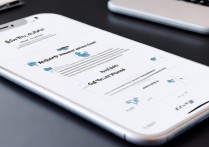
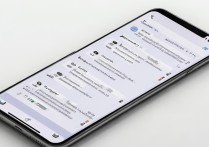
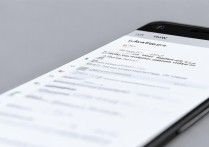





 冀ICP备2021017634号-5
冀ICP备2021017634号-5
 冀公网安备13062802000102号
冀公网安备13062802000102号